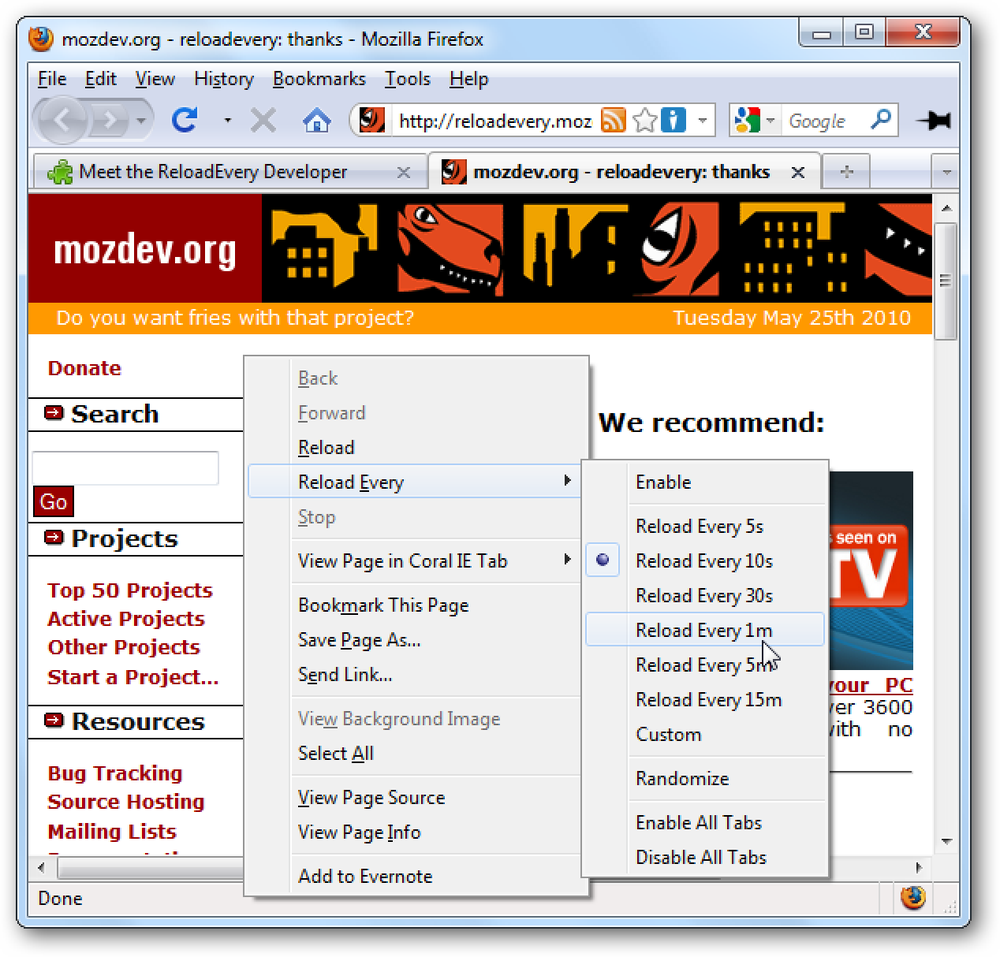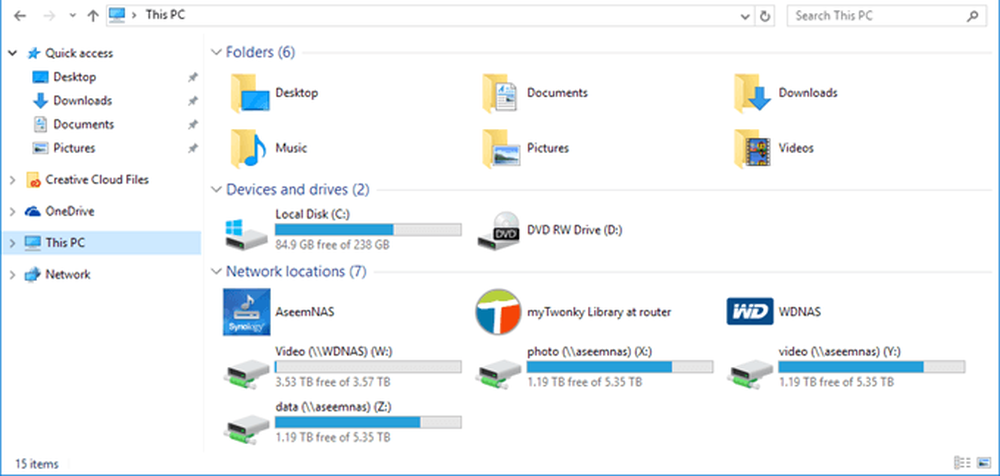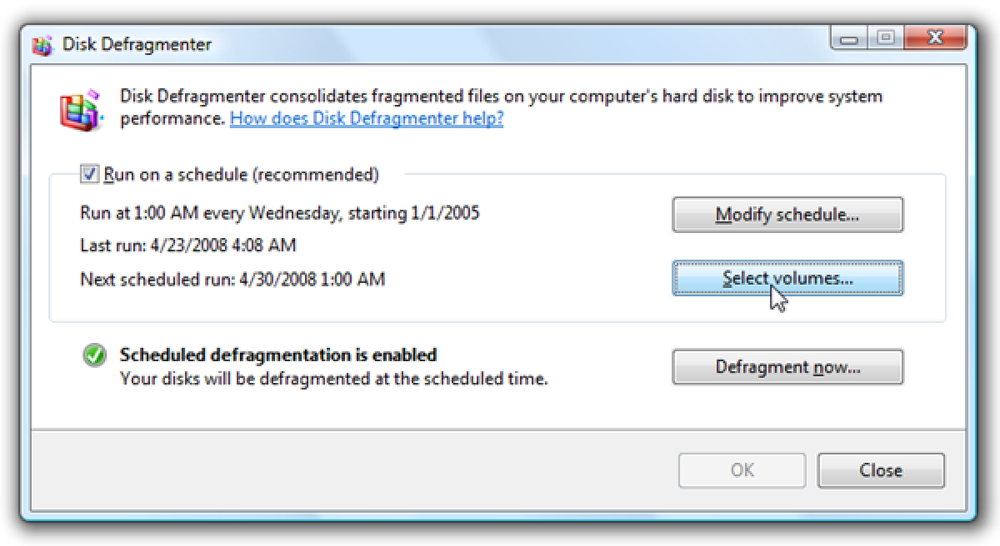Chromeで個々のウェブページのカスタム再読み込み時間を設定する
頻繁に再読み込みする必要があるWebページがありますか。それとも、それぞれ独自の再読み込み時間が必要な複数のWebページがありますか。これで、Google Chrome用のAutoReloader拡張機能を使って両方の利点を活用できます。.
オートローダの使い方
最初にドロップダウンウィンドウを見ると、すべてが中立の「待機」状態になります。ウェブページをリロードするための希望の「時間枠」を入力するだけで、すぐに拡張機能の使用を開始できます。 “ Repeat Option”が“ 0 = Continuous”であることに注意してください…

「オプション」をざっと見て、実行したい「運用上の変更」があるかどうかを確認します。.

時間を入力したら、「Set Link」をクリックしてタイマーを開始します。.

[オプション]でこの機能を無効にしない限り、[ツールバーボタン]の残り時間を確認できます。.

「ツールバーボタン」をクリックすると、ドロップダウンウィンドウに「現在のタイマーリンクをキャンセル」と共に大きなバージョンのタイマーが表示されます。.

これがAutoReloaderの最も良い部分です…あなたは「Reload Times」のあなた自身のカスタマイズされたリストを設定して、それからドロップダウンウィンドウを通してそれらにアクセスすることができます。ここに示されている2つの時間を使用して、「Productive Geek Webページ」を30秒のリロードと「TinyHacker Webページ」を1分のリロードに同時に設定することができました。両方の「リロード時間」を同時に実行しても、競合はまったく発生しませんでした。これは本当に素晴らしい機能です!

結論
定期的にリロードする必要があるWebページが1つだけなのか、複数のページがあるのか(Woot-OffやEbayオークションの追跡などAutoReloaderエクステンションは仕事に最適なツールです。同時にカスタムのリロード時間を実行することは、かつてないほど容易になりました。.
リンク集
AutoReloader拡張機能をダウンロードする(Google Chrome拡張機能)